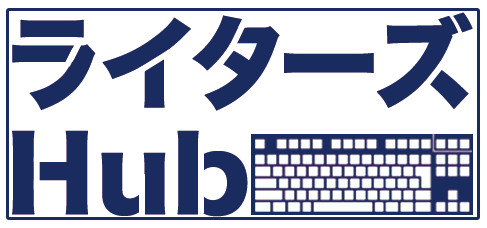「ライターを初めたけど、ポートフォリオがないから受注率が上がらない…」
「WordPressでポートフォリオを作りたいけど、難しそうだしどうやって作るといいのかわからない…」
と、お悩みではありませんか?
ポートフォリオはWordPressで作るのがオススメです。
WordPressのポイントは、テーマやプラグインも充実していて、初心者でも簡単に自分に合ったおしゃれなポートフォリオを作れること。
今回はWordPressでポートフォリオを作るといい理由、初心者でも簡単にできるポートフォリオの作り方などを詳しくご紹介します!
おすすめのテーマやプラグインもご紹介しますので、ぜひ最後まで読み進めてくださいね。
WordPressでポートフォリオを作るといい4つの理由
ポートフォリオの作成にはWordPressを使うと良い4つの理由について紹介します。
初心者でも簡単に作れる

WordPressはCMS(コンテンツマネジメントシステム)なので、初心者でも簡単にポートフォリオを作れます。
CMSとはプログラミングの知識がなくてもサイトを管理できる仕組みなので、初心者でもワードで書く感覚でサイトを作り、更新、管理することが可能です。
依頼には、WordPressの入稿作業も含む案件もあるため、WoedPressの操作ができるとクライアントに実績も示せます。
さらにWordPress本体は無料のため、初心者でも金銭的ハードルが低いです。
専門知識がなくても簡単にポートフォリオが作れるのは、駆け出しフリーランスには嬉しいポイントですね!
検索でトラブル解決しやすい
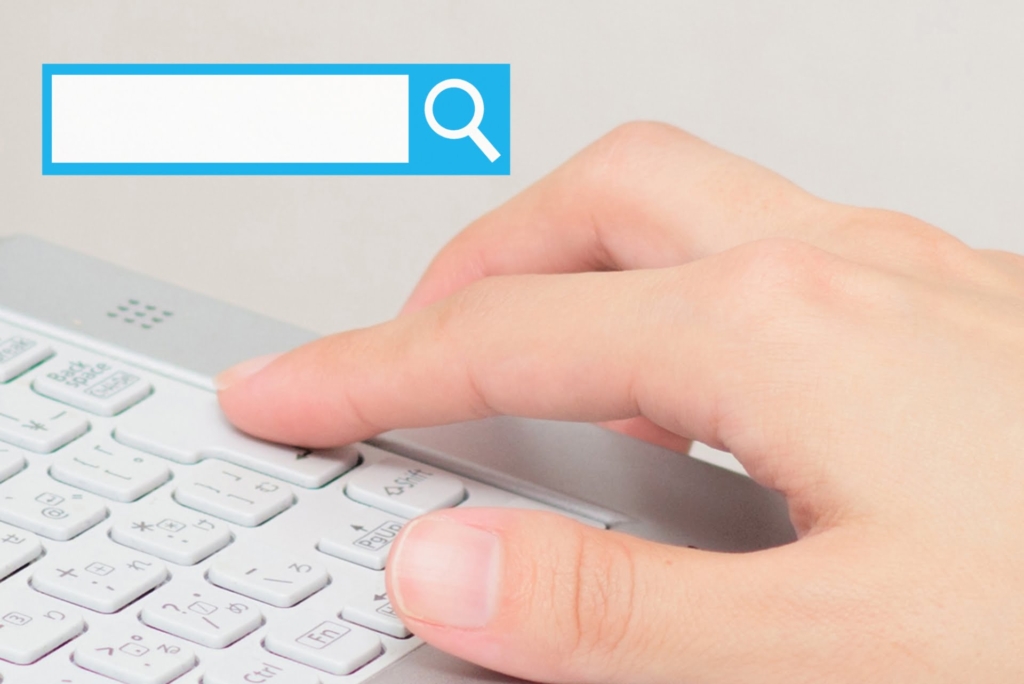
WordPressの使用に関して困ったときは、Web検索でトラブル解決がしやすいです。
WordPressは世界で1番使用されているCMSのため、ネット上でたくさんの情報が探せます。サイトの立ち上げ方法、メンテナンスやトラブル対策などすぐに検索して調べれば解決策が出てくることが多いです。
例えばポートフォリオがうまく表示されなくなった場合など、初心者だと特に焦りますよね。なるべく早く解決したいと思います。
WordPressなら検索すればトラブルの解決方法が見つかりやすく安心です。
プラグインが充実している
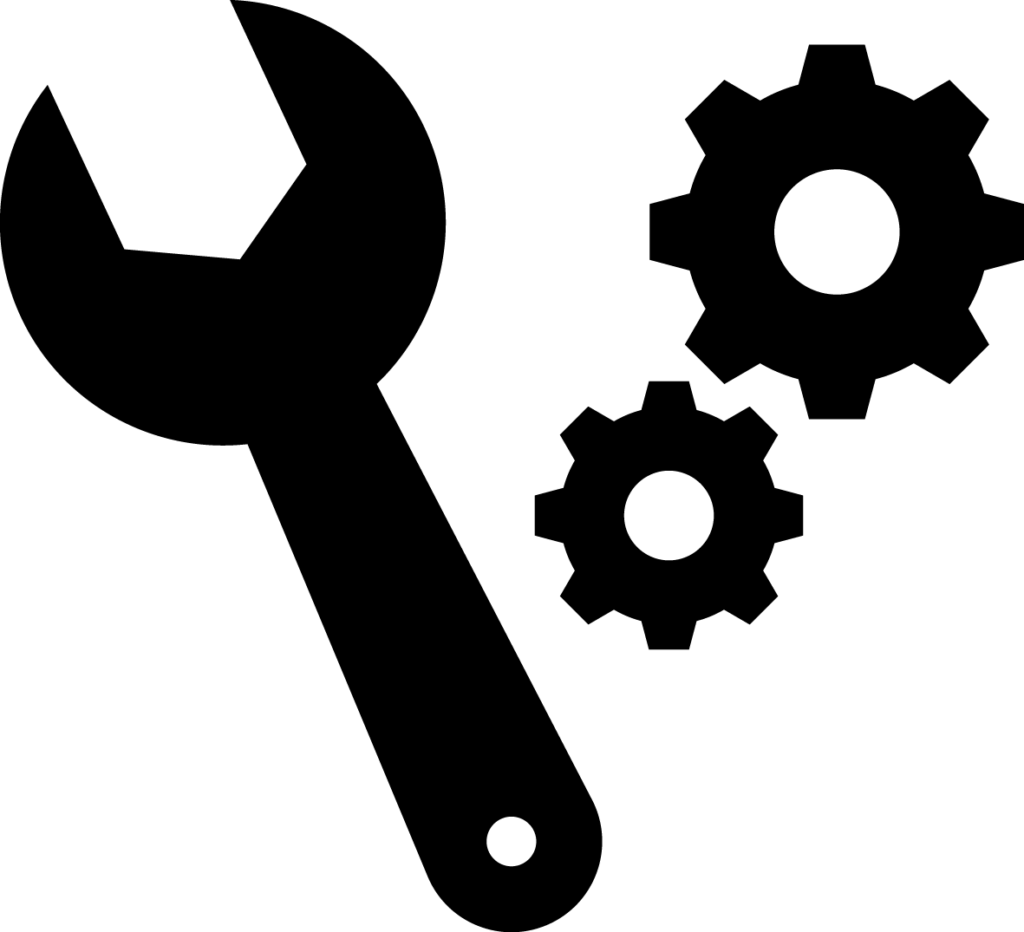
WordPressには拡張機能のプラグインが充実しており、ポートフォリオに必要な機能を追加することができます。
例えば、ポートフォリオに仕事依頼などの「問い合わせフォーム」を設置したい場合、プラグインをインストールします。
公式プラグインの中のほとんどのプラグインが無料なのもポイントです。プラグインはWordPressの管理画面から選んで簡単にインストールが可能。
自分に合わせたプラグインを使うことで、ポートフォリオの内容も充実させることができます。
おしゃれなテーマがたくさんある
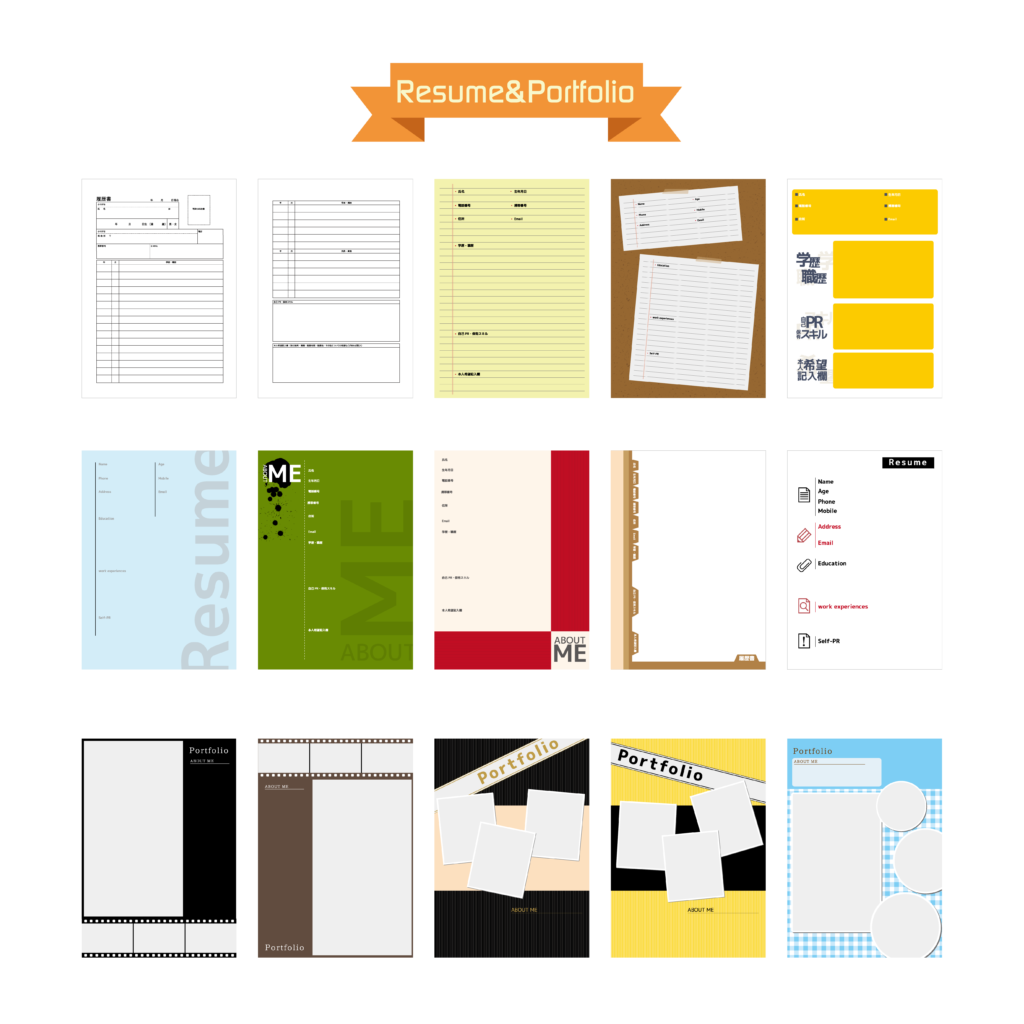
WordPressにはおしゃれなテーマがたくさんあります。
テーマとはデザインやレイアウトのテンプレートです。WordPressのテーマはシンプル、華やかなど豊富なのが特徴。
例えば、ポートフォリオ向けのテーマもあります!
ポートフォリオ向けの利点は、シンプルだけど見やすい、作品をわかりやすく並べられる、SNSの連携がしやすいなどです。
ポートフォリオは自分を紹介してアピールするものなので、自分にあった素敵なテーマをぜひ選びましょう。
ポートフォリオに必要な情報とは
ポートフォリオに載せるべき情報をこれから紹介します。
プロフィールや経歴
ポートフォリオにはプロフィールや経歴を載せて、あなたがどういう人なのかを伝えましょう。クライアントとしてもどんな人かわからない人に仕事を任せるのは不安です。
以下の内容を盛り込みます。
- 氏名
- 年齢(公開がいやな場合はなくてもいい)
- 職歴
- 経歴
- ライターとしての実績
- スキル、使えるツール
プロフィール、職歴や、ライターとしての経歴も載せて「実力」と「人間性」をアピールしてください。
自分の作品
これまでに書いた自分の作品は必ず載せましょう!
実際の作品があることで、クライアントは実績とスキルを確認、理解できます。実力の評価になるので、自信作から順に載せてください。
作品を載せるだけでなく、以下を盛り込みましょう。
- 記事が載ったメディア(URL)
- 記事が載った時期
- 記事の文字数や納期日数
- 企画、構成作成、執筆などの担当範囲
- クライアントからの評価、PVなどの数字の実績
1つではなく3個〜10個、ジャンルが違うものがあれば、得意分野や幅の広さが伝わります。作品を載せる場合、記名記事の場合は不要ですが、記名記事でない場合は必ずクライアントに事前に許可を取りましょう。
問い合わせフォーム
仕事の相談や依頼の窓口になる問い合わせフォームは必ず入れます。ポートフォリオを見てあなたに興味を持ってもらえた時すぐに問い合わせができるからです。チャンスを逃さないように、わかりやすい問い合わせフォームを設置しましょう。
料金の表示
料金表示が必要な場合は料金表を設定しましょう。ポートフォリオを見て相談したいと思った時に依頼料金の目安がわかるとクライアントも安心できます。
「文字単価 1円〜」「記事単価 5000円」など明確にしておくと、低単価すぎる依頼が減り、やりとりもスムーズになります。
WordPressでのポートフォリオページの作り方
WordPressでポートフォリオページの作り方は家づくりに例えられます。
WordPressを始めるにはサーバー、ドメイン、WordPressが必要です。サーバー=土地、ドメイン=住所、WordPress=家とイメージするとわかりやすいです。
- サーバーとドメインを取得する
- WordPressをインストールする
- テーマをダウンロードしてインストールする
- ポートフォリオページを作成する
順番に見ていきます。
サーバーとドメインの契約
まずはサーバーとドメインの契約を行います。
「レンタルサーバー」と自分で作る「自作サーバー」の2つがありますが、おすすめはレンタルサーバーです。手軽で、初心者でも簡単に契約できます。
ドメインはサーバーと一緒に契約も可能。サイトのURLの一部を自分で決めることで、ブログの名前などを英数字で表していることが多く、末尾は「.com」や「.net」などがあります。一度取得すると変更ができません。
処理速度、機能性、サポート、料金などをポイントに初心者にオススメなレンタルサーバーが次の2つです。
- ConoHa WING (2020年11月末までドメイン永久無料、月額640円〜)
- エックスサーバー (2020年11月5日までドメイン永久無料、月額720円〜)
「ConoHa WING」はGMOインターネット株式会社が運営するレンタルサーバーで、国内レンタルサーバーの中で国内最速のWebサーバーの処理速度を誇ります。また、電話、メール、チャットなどのサポート体制もあり安心して伝えるため初心者にも人気急上昇のサーバーです。
「エックサーバー」は、スピードと安定性に優れています。大規模な障害がなく、ユーザー国内シェア1位のサーバーです。管理画面はシンプルで使いやすく、自動バックアップ機能も付いています。
契約の際には、支払いの設定もあるのでクレジットカードを用意しておくとスムーズです。
実際に公式HPを確認して自分に合うサーバーとドメインの契約をしましょう。
ワードプレスを導入
サーバーにログインしてWordPressをインストールして導入します。
トップページにわかりやすく「WordPress簡単インストール」などと書いてあることが多いです。サイトURLなブログ名などの必要事項を入力して、インストールボタンを押すと初心者でも簡単にインストールができます。
テーマをダウンロードしてインストールする
自分に合ったテーマをダウンロードしてインストールします。WordPressのダッシュボードから「外観」→「テーマ」と選んでいくと、テーマがたくさん出てきます。検索窓で自分の好きなキーワードを入れて探すこともできるので、自分好みのカスタマイズが可能です。
選んだテーマをダウンロードしてインストールします。インストール後に「有効化」設定をすると、サイトにテーマが設置されます。
使いやすさ、機能、デザインなどで自分に合ったテーマを選ぶことがポイントです。
ポートフォリオページを作成する
最後に、ポートフォリオページを作成します。
テーマを選んだら、プロフィールや経歴、自分の作品などを盛り込んで、ポートフォリオを作ります。必要なプラグインも利用しながら、自分を表現できる素敵なページを作りましょう。
ポートフォリオにおすすめのテーマ
ポートフォリオにおすすめの有料と無料のテーマをそれぞれご紹介します。
有料のおすすめテーマ
有料テーマは一般的に無料テーマより機能が充実しており、有料テーマには購入特典が付いていることもあります。
今回は初心者に嬉しい日本製の有料WordPressテーマを以下3つ紹介します。
- Minimaga
- Pantmime
- Seal
ちなみに日本製WordPressテーマのメリットは大きく3つです。
- 管理画面が使いやすい
- 使っている日本人が多い(から困ったときに調べやすい)
- 問い合わせも日本語でOK
Minimaga
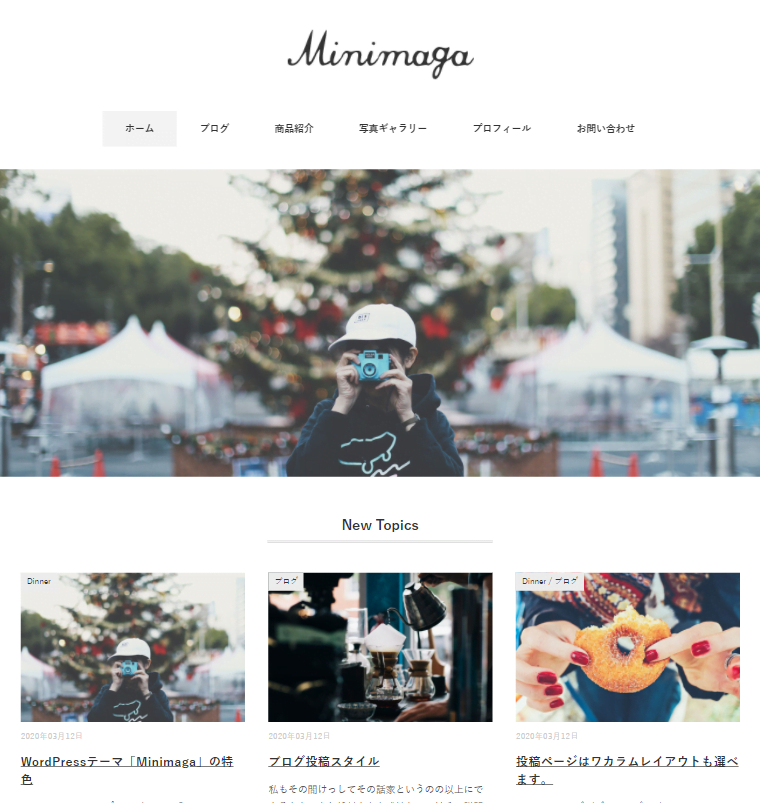
MinimagaはシンプルでおしゃれなWEBマガジンが初心者でも簡単に作成できるので、初心者ブロガーやオウンドメディアを気軽に持ちたい企業におすすめのWordPressテーマです。
初心者には煩雑に感じる設定や使いこなせない機能を排除し、シンプルに徹しています。
- 値段:9,999円(税込)
- Minimagaデモサイトはこちらから
- Minimaga購入はこちらから
Pantmime
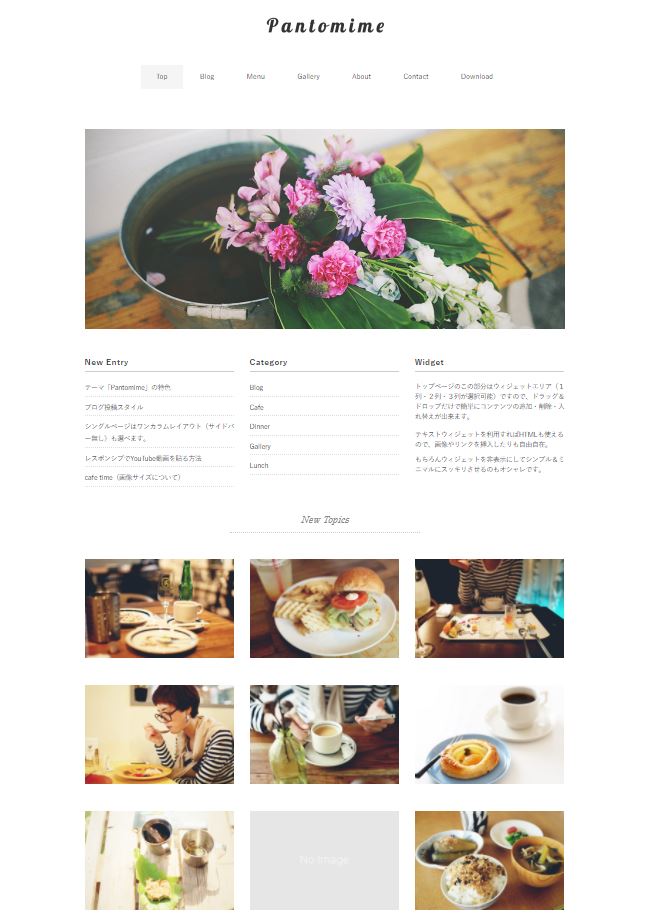
Pantmimeは画像をメインに見せられるテーマなので、ショップ・飲食店・作家さんにおすすめ。操作のシンプルさにもこだわっており、トップのスライドショーも画像を選択するだけで実現可能です。
- 値段:9,999円(税込)
- Pantmimeデモサイトはこちらから
- Pantmime購入はこちらから
Seal Ver. 1.5
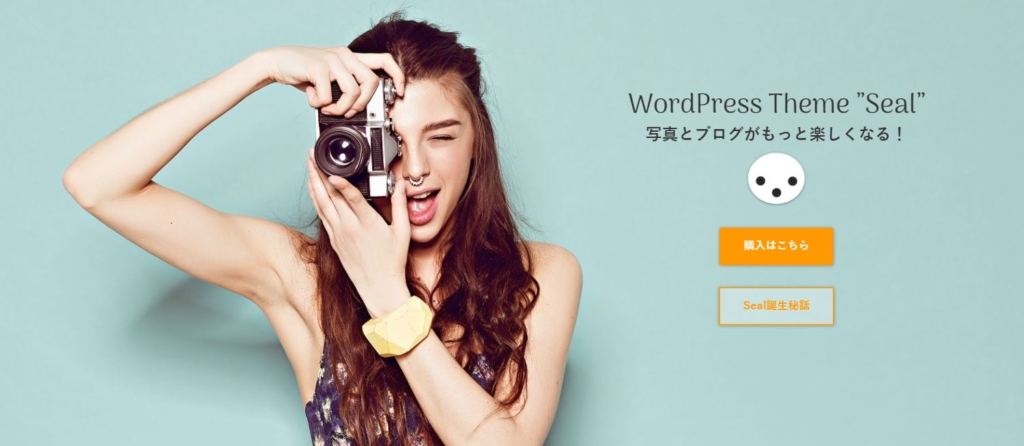
Sealの特徴は、自己ブランディングに重きをおいていることです。写真をメインに、↓のような綺麗なギャラリーが作れます。
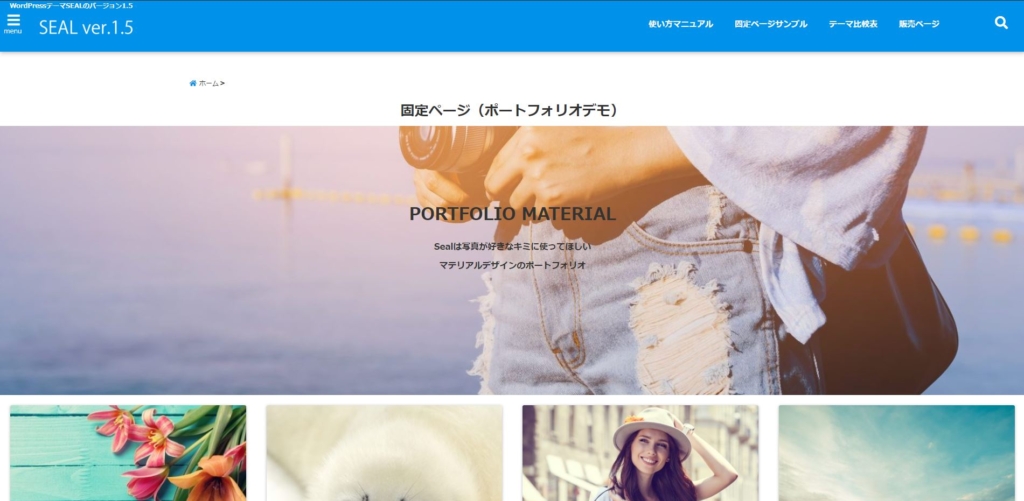
しかも初心者の使い勝手にも配慮されて作成されていて、こちらの公式ページから動画形式でテーマの操作を確認しながら設定を進められます。
なおVer. 1.5でない普通にSealもありますが、Ver. 1.5のほうが新しく多機能なので、Ver. 1.5がオススメ。
- 値段:21,600円(税込)
- Seal Ver.1.5デモサイトはこちらから
- Seal Ver.1.5購入はこちらから
無料のおすすめテーマ
WordPressはポートフォリオに適した無料のテーマもたくさんあります。
ただ無料のテーマは海外製テーマが多く、初心者の初めてのWebサイト制作には適しません。
トラブルが起きて検索したときに出てくるサイトも英語であることが多いので、最低限英語に強くある必要があります。
Hello Fashion
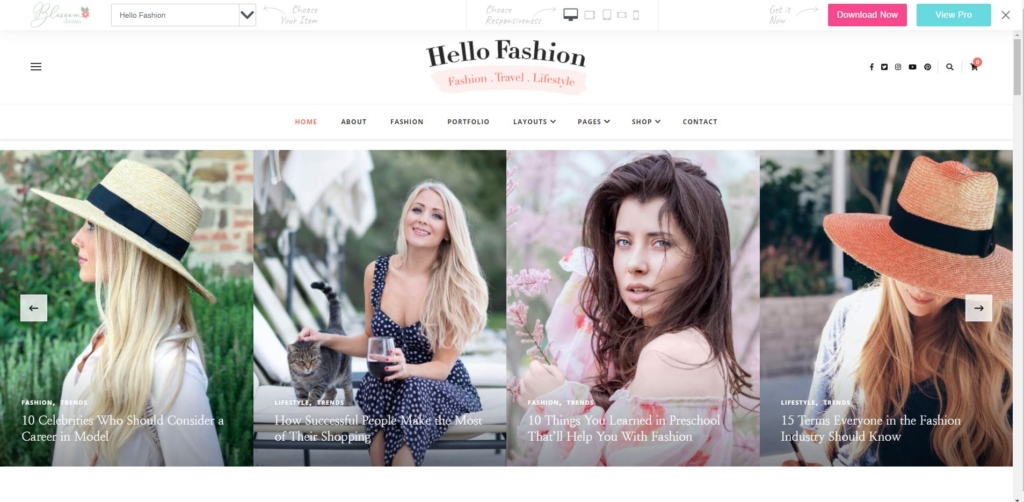
引用:https://blossomthemes.com/theme-demo/?theme=vilva
Hello Fashionはポートフォリオ用のテーマです。画像が大きく表示されるテーマなので、作品を見やすく載せるブログの作成をするのに最適なデザインになっています。写真から作品の詳細に行けるなどの機能があります。
Elegant Portfolio
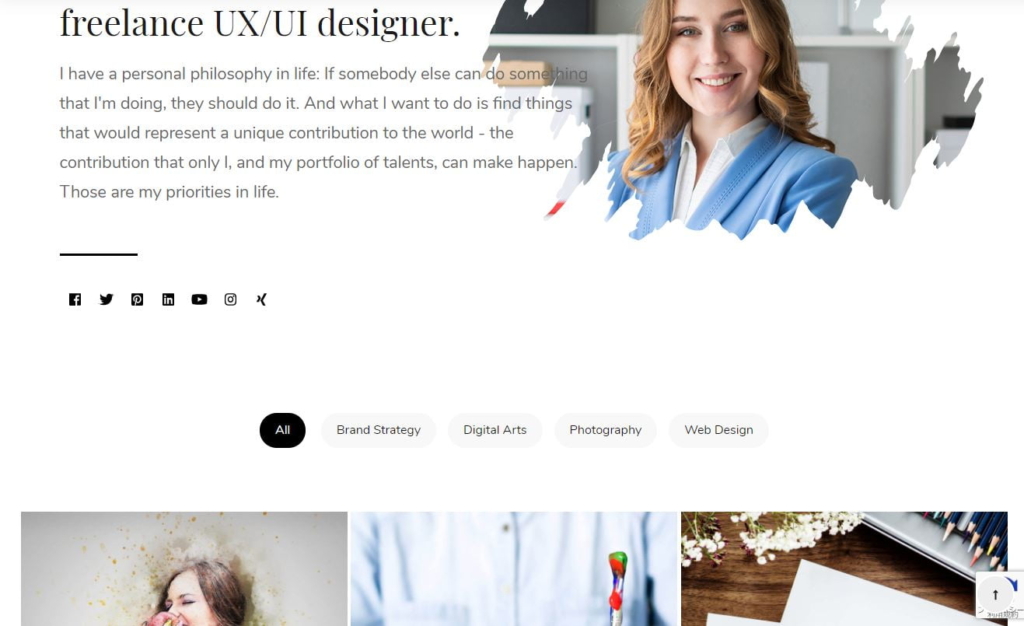
引用:https://rarathemes.com/previews/?theme=elegant-portfolio
Elegant Portfolioはトップ画像で一覧に作品を掲載できます。写真をクリックすると作品紹介にいける、シンプルで簡単なわかりやすいデザインになっています。通常のブログサイトとしての使い勝手の良さも評判です。
Blog Prime
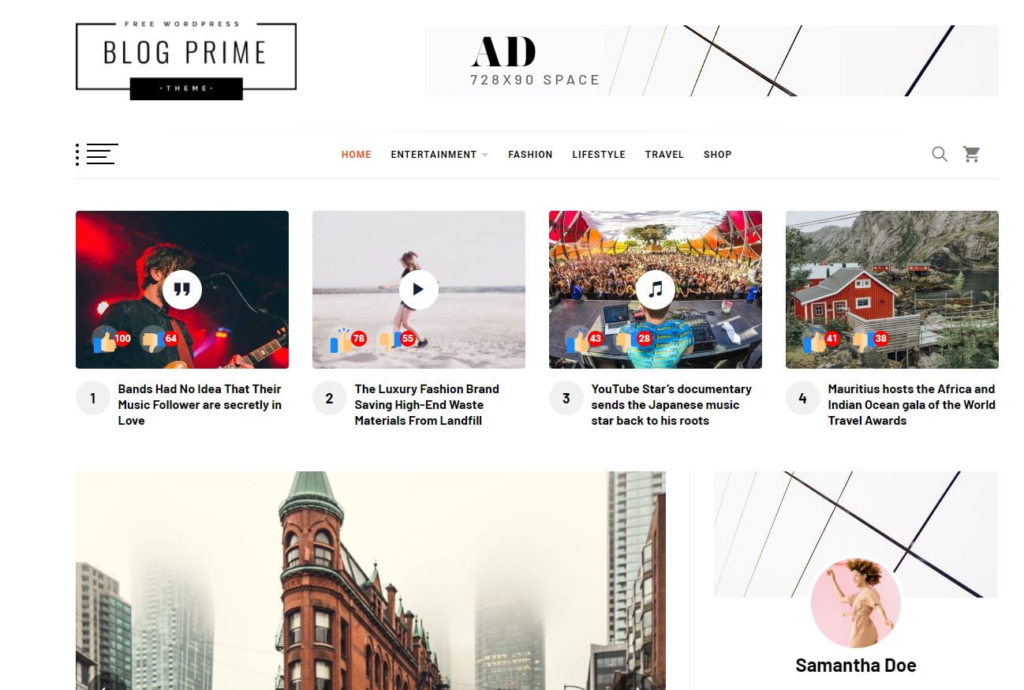
引用:https://demo.themeinwp.com/blog-prime/
Blog Primeはブログ付きの機能がわかりやすいポートフォリオに向けたテーマです。画像と動画を推すブログは使いやすいと言えるでしょう。
おすすめのプラグイン
上記のテーマはポートフォリオに適したものでしたが、ポートフォリオ機能がないテーマでもプラグインを導入することで機能を補完できます。
ポートフォリオにおすすめのプラグインを3つご紹介します。
Portfolio Gallery
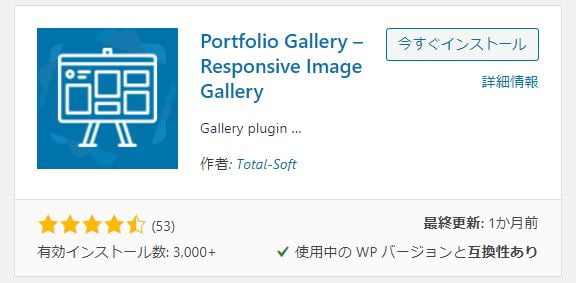
写真や動画を並べたギャラリーを短時間で簡単に作ることができるプラグインです。動画サイト「YouTube」に対応しているため、自分の思うように画像を変更できます。
AddToAny Share Buttons
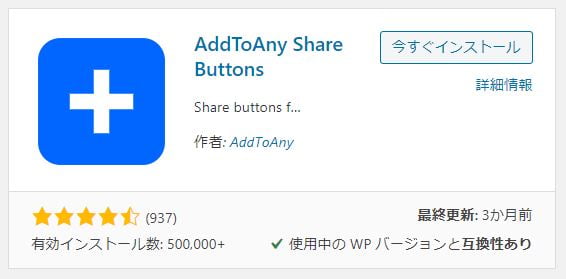
SNSなどのシェアボタンを簡単に設定できるプラグインです。
0SNSでのサイテーションは。ボタンのサイズの調整もできます。
Contact Form 7
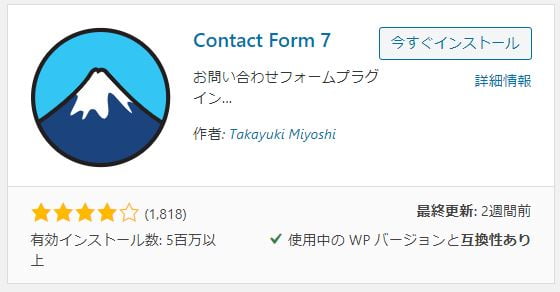
「Contact Form 7」は問い合わせフォームを設置するためのプラグインです。問い合わせ内容のフォームと、メールフォームの内容を簡単にカスタマイズすることもできます。ポートフォリオには問い合わせフォームは必須です。
シンプル?おしゃれ?魅力的なポートフォリオで自己アピールを
実績や人柄をアピールする作品集であるポートフォリオは、WordPressで作りましょう!
WordPressであれば初心者でもテーマやプラグインをデザインしながら簡単にポートフォリオが作れます。
シンプルにするか、おしゃれにするもよし、カッコいいのもよいですね。
自分にあった魅力的なポートフォリオを作成して、自己ブランディングを加速させましょう!